Seguro que alguna vez has tratado de actualizar tu WordPress (ya sea el core, algún plugin o el propio tema) pero una vez terminado, nuestra web no sale de ese estado de «mantenimiento programado». Tranquilo no entres en shock que este error tiene una fácil solución que vamos a contar.
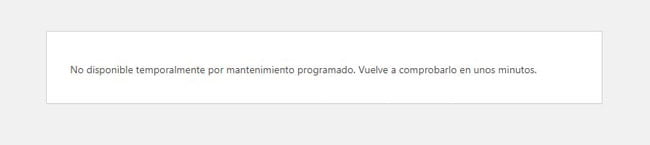
Aprovechamos para recordaros que es fundamental mantener actualizado nuestro sistema. Los desarrolladores no solo implementan nuevas mejoras de los programas, como por ejemplo los plugins, sino también solucionan errores y posibles problemas de seguridad. Esto no implica tener que actualizar todo de manera inmediata, pero sí tener un plan (por ejemplo mensual) de actualizaciones. Antes de todo hay que revisar lo que puede afectar una nueva versión a nuestro sistema, compatibilidades, hacer copias de seguridad previas, etc.
Pero imaginemos que el plan es actualizar por ejemplo los plugins. Los marcamos y pulsamos en «actualizar plugins».
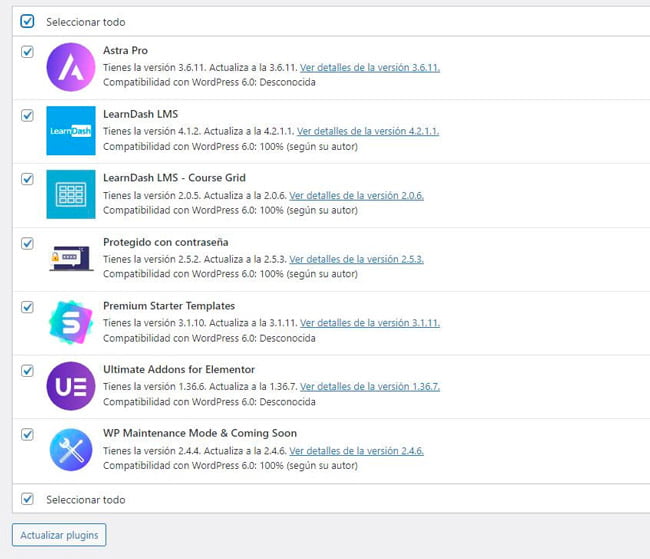
Mientras dura la actualización, nuestra web mostrará un aviso que está en mantenimiento programado. Hasta aquí todo correcto.
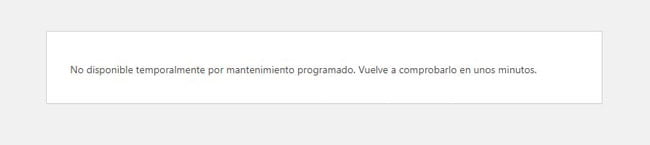
Pero qué ocurre si una vez haya terminado de actualizarse, como muestra la siguiente imagen, sigue mostrando a nuestros visitantes la notificación anterior.
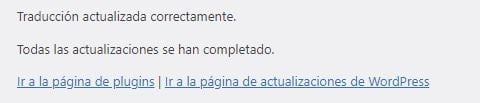
Si continúa mostrando que el sistema está en mantenimiento es posible que algún proceso se haya quedado bloqueado y nuestra web no haya recibido la orden de levantar la notificación. En ese caso debemos actuar y hacerlo manualmente, pero no os preocupéis que es muy sencillo.
Para solucionarlo tenemos que acceder al nuestro sistema de ficheros, en la imagen de abajo tenéis el root de nuestra web y un fichero que no debería estar ahí…
El fichero oculto .maintenance es el culpable de nuestra desdicha.
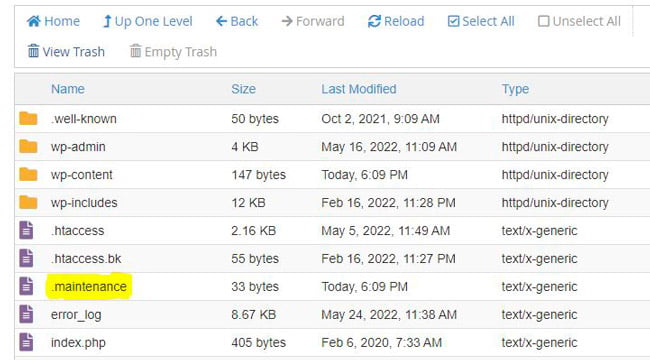
Por cierto, si no veis el fichero ni otros ocultos (como por ejemplo el .htaccess) es probable que no tengáis activado la opción para mostrar los ficheros ocultos (son los que comienzan por un punto). Por defecto cPanel no te muestra este tipo de ficheros por lo que debemos activarlo. Hay que pulsar en el botón «Configuración» (situado en la parte superior derecha) y marcar «Show Hidden Files (dotfiles)».
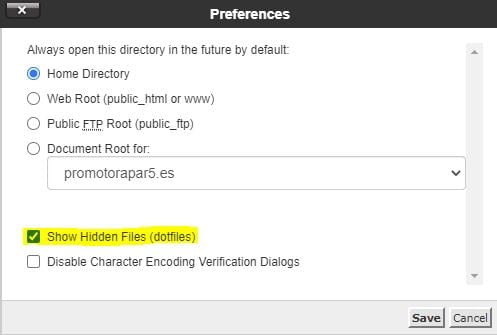
Una vez localizamos al «maléfico» .maintenance, solo debemos borrarlo. Lo seleccionamos, «Delete» y bye, bye.
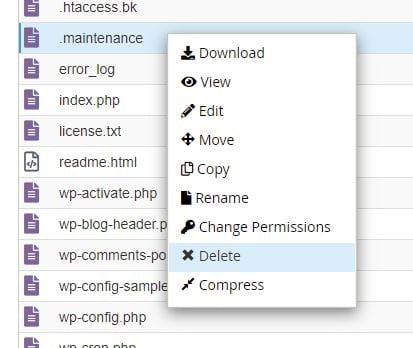
Ahora ya cualquier que acceda a nuestra web puede disfrutar de su contenido. ¿Veis como era algo muy sencillo?
Espero que os ayude. Si os ha gustado podéis compartirlo y si tenéis cualquier duda, podéis comentarnos. Hasta la próxima.









